Přidání hostitele záznamu v systému Windows DNS Server
Host record nebo A-record je typ záznamu DNS. Hostování záznamu slouží základní funkci DNS serveru, což je mapování adres z názvu na IP. Je to nejběžnější typ záznamu DNS a existuje v zóně dopředného vyhledávání jako statický nebo dynamický záznam. Správce obvykle spravuje záznam A v prostředí podnikové sítě. Tento článek vysvětlí krok za krokem, aby správce přidal hostitelský záznam v systému Windows DNS Server pomocí Správce DNS i PowerShell.
jak přidat Host záznam v systému Windows DNS Server
v tomto scénáři je AS-DCO001 řadič domény a server DNS pro doménu mustbegeek.com. zde přidám záznam hostitele (a) pro server AS-MBX001.mustbegeek.com a přejděte na IP adresu 192.168.0.10. Existují dva způsoby, jak přidat záznam hostitele (a) v systému Windows DNS Server, které jsou DNS Server Manager a PowerShell.
pomocí Správce DNS
první způsob, jak přidat Host záznam v systému Windows DNS Server, je pomocí Správce DNS. Chcete-li vytvořit nový záznam, přejděte na název zóny, kde jej vytvoříte. V tomto případě je název zóny mustbegeek.com pod dopřednými vyhledávacími zónami.
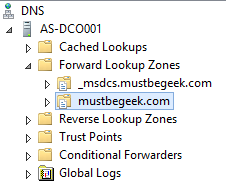
klikněte pravým tlačítkem na název zóny a vyberte „nový hostitel (A nebo AAAA)…“

objeví se nové vyskakovací okno, jak je uvedeno níže.

v tomto vyskakovacím okně byste měli zadat několik podrobností následovně:
- do pole Název zadejte název hostitelského počítače. V tomto případě je název hostitelského počítače „AS-MBX001“. Všimněte si, že pole plně kvalifikovaný název domény (FQDN) se automaticky aktualizuje při vyplňování názvu.
- do pole IP adresa zadejte úplnou IP adresu hostitelského počítače ,v tomto případě je IP adresa “ 192.168.0.10 “
- (volitelné) můžete zvolit zaškrtnutí možnosti vytvoření přidruženého záznamu ukazatele (PTR), pokud chcete, aby záznam PTR pro tento záznam byl vytvořen automaticky. Všimněte si, že když to uděláte, platná zóna pro záznam PTR by měla existovat v zónách zpětného vyhledávání.
- (Volitelné) opět můžete zaškrtnout možnost, aby každý ověřený uživatel mohl aktualizovat záznam DNS se stejným jménem vlastníka, pokud chcete povolit aktualizaci tohoto záznamu hostitelským strojem, když změní adresu IP. Všimněte si, že pokud nechcete zaškrtnout tuto možnost, jste-záznam bude vytvořen jako statický. Ale pokud zaškrtnete toto, jste záznam bude vytvořen jako dynamický záznam.
- (volitelné) můžete změnit hodnotu TTL nebo ji ponechat na výchozí konfiguraci. Hodnota TTL je čas daný klientovi DNS, jak dlouho by měl tento a-záznam uchovávat ve své mezipaměti. V tomto příkladu to nastavujeme na 8 hodin.

nakonec klikněte na tlačítko Přidat hostitele dokončete přidání a-záznamu.

pomocí PowerShell
můžete také přidat Host a-record v systému Windows DNS Server pomocí PowerShell. Šablona příkazu PowerShell pro přidání záznamu hostitele je:
Add-DnsServerResourceRecordA -Name "HOST_NAME" -ZoneName "ZONE_NAME" -IPv4Address "IP_ADDRESS"
výše uvedený příkaz musíte upravit podle svých potřeb.
povinný vstup
- HOST_NAME = nahraďte tento název hostitele bez přípony FQDN. V tomto příkladu by to bylo „AS-MBX001“
- ZONE_NAME = nahradit názvem zóny, kde vytvoříte záznam A. V tomto příkladu je “ mustbegeek.com “
- IP_ADDRESS = nahradit IP adresou hostitele. V tomto příkladu je „192.168.0.10“
Volitelné Klíčové slovo
- = toto volitelné Klíčové slovo slouží stejné funkci jako “ Povolit každému ověřenému uživateli aktualizovat všechny záznamy DNS…“. Můžete se rozhodnout zahrnout toto klíčové slovo, pokud chcete vytvořit dynamický záznam A.
- = slouží stejné funkci jako „Create associated pointer (PTR) record“. Zahrňte toto klíčové slovo pouze v případě, že chcete vytvořit záznam PTR pro tento záznam A.
- = Volitelné Klíčové slovo, které slouží stejné funkci jako pole TTL. Nahraďte TTL_VALUE hodnotou TTL, kterou chcete ve formátu HH:MM:SS. Přeskočte toto klíčové slovo, pokud máte v úmyslu použít pouze výchozí hodnotu TTL.
nyní pro tento příklad bude příkaz PowerShell, který odráží stejnou konfiguraci jako v předchozím příkladu pomocí Správce DNS, vypadat takto:

nezapomeňte spustit příkaz pomocí zvýšeného okna PowerShell.
práce se záznamem v systému Windows DNS Server
když přidáte hostitelský záznam v systému Windows DNS server, musíte si uvědomit, že lze vytvořit více záznamů a s duplicitním názvem hostitele ve stejné zóně. Například již máte záznam a pro“ AS-MBX001 “ v zóně mustbegeek.com ukazující na 192.168.0.10. Ale chcete vytvořit zrcadlový server se stejnou konfigurací, ale jinou IP adresou 192.168.0.11, takže můžete znovu vytvořit nový záznam pro „AS-MBX001“, ale tento ukazuje na 192.168.0.11.

to je možné udělat, zejména v případě dosažení redundance serveru nebo vyvážení zatížení. To však nemusí být nejlepší praxe, protože když server DNS provádí vyhledávání záznamu AS-MBX001, náhodně vybere jeden ze záznamů a neexistuje způsob, jak ovládat rozhodnutí o vyhledávání DNS.
naopak, nebude problém, pokud přidáte více a-záznamů v systému Windows DNS server s jiným názvem hostitele směřujícím na stejnou IP adresu. Můžete například přidat další záznam pro “ mail.musí se snažit.com “ ukazuje na 192.168.0.10, i když tato IP adresa byla označena „AS-MBX001“. Pro tento druh scénáře však možná budete chtít místo toho zvážit použití CNAME.

a to je vše, co potřebujete vědět, když přidáte hostitele záznamu v systému Windows DNS server.
- Bio
- poslední příspěvky
Arranda Saputra
poslední příspěvky od Arranda Saputra (Zobrazit vše)
- jak přesunout složku dokumentů v systému Windows 10-srpen 31, 2020
- jak přesunout složku plochy v systému Windows 10-srpen 31, 2020
- Obnovit server DHCP v systému Windows Server 2012 R2-leden 9, 2020